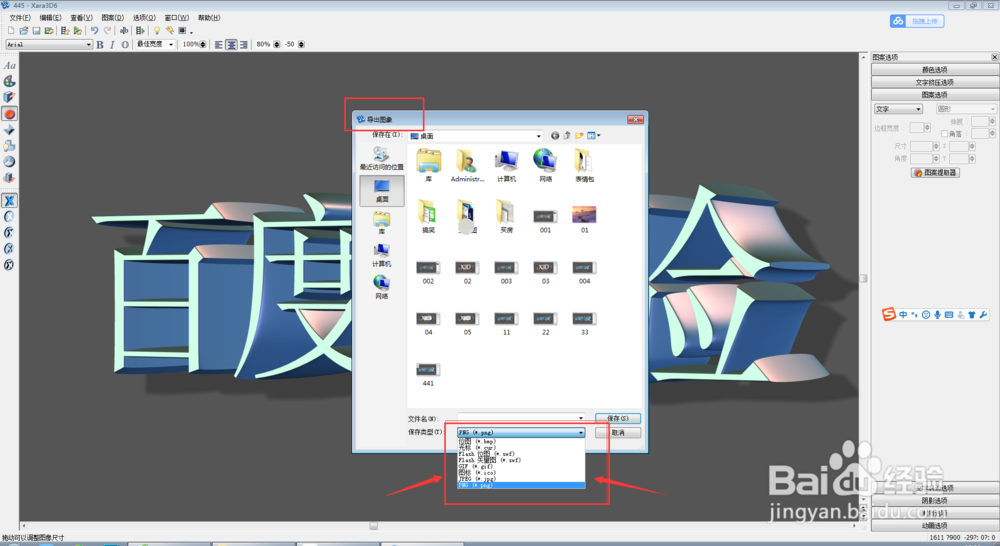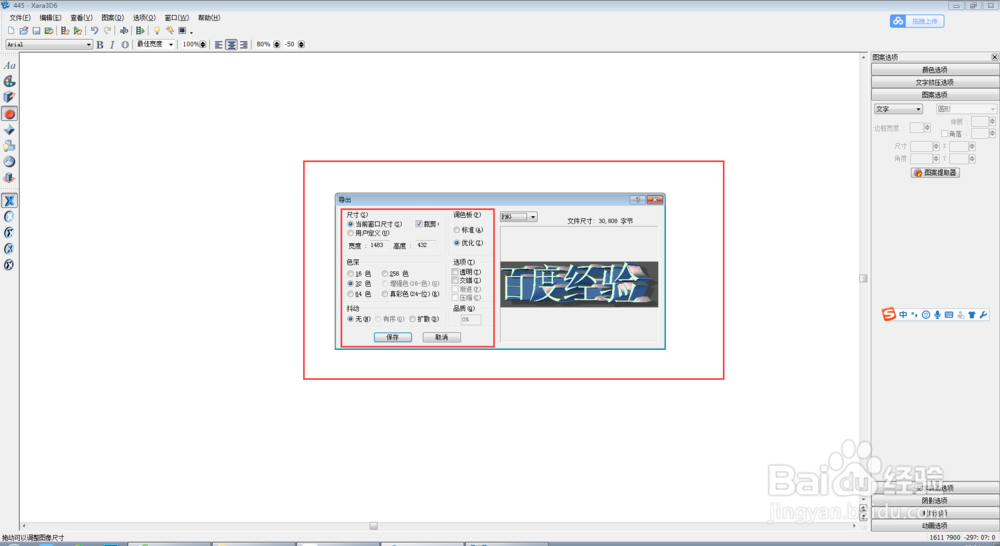1、打开电脑上安装的Xara 3D6,进入到Xara 3D6主页面。如下图
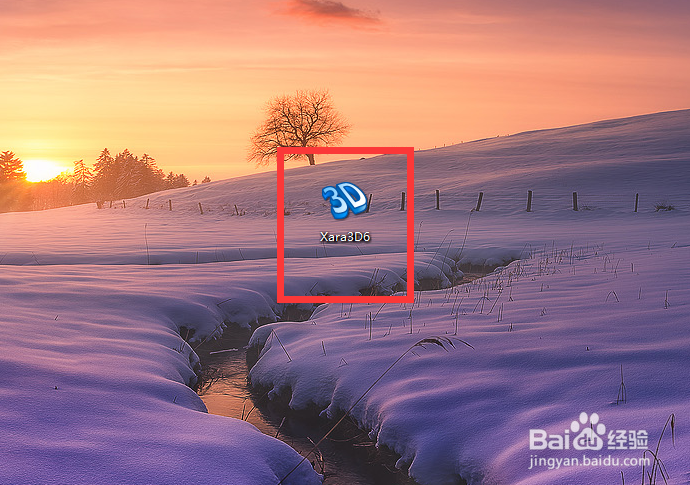

2、我们选择第一个选项,【文字选项】,进入【文字选项】主页面,修改下文字,可以随意的输入一些文字,单击确定按钮。



3、如果我们想给文字改变一下颜色的话,选择颜色选项,在颜色编辑器中选择一种自己喜欢的颜色。如下图


4、还可以设置文字挤压效果,选择【挤压选项】。在右边的属性框中可以设置厚度数,现在是25,我们可以设置成85,如下图


5、如果我们要把百度经验外边的圆去掉怎么办痒滕熘丬呢选择【图案选项】,在右边的属性中进行设置参数,在下拉选项中我们选择【文字】,如下图


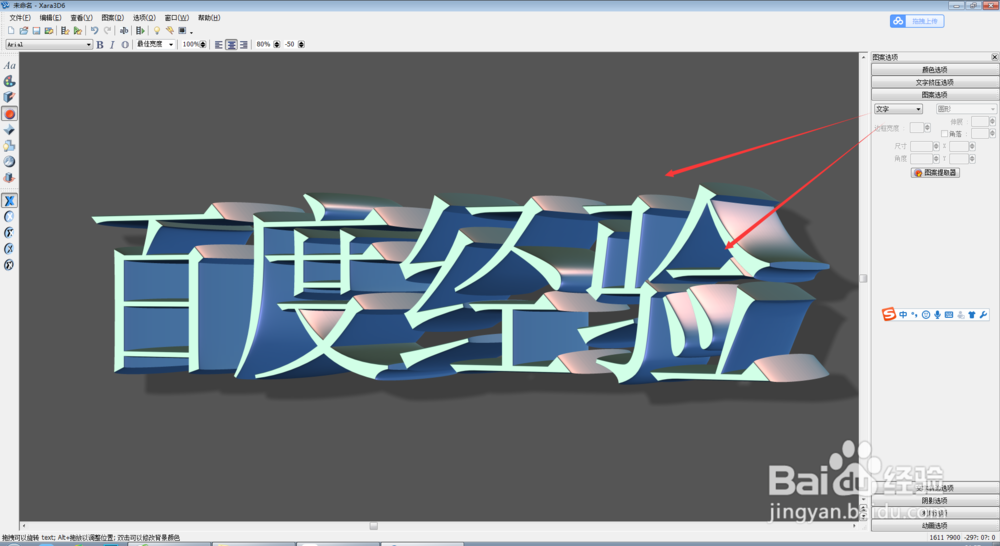
6、做好以后,如果我们要保存的话,不能直接单击保存按钮。因为这样保存打开后还是Xara 3D的格式,所以我们要【导出】,选择我们需要的图片格式,单击【保存】按钮,出现【导出】对话框,在单击【保存】按钮即可保存到桌面上了。